Q : Comment MC Gérant peut-il supprimer des produits ?
R : Suivez les étapes ci-dessous :
Ouvrez MC Gérant → Allez à la page「Produit」 → (Pour système IOS) Faites glisser l'article que vous voulez supprimer vers la gauche / (Pour système Androïd) Restez enfoncé sur l'article que vous voulez supprimer → (Pour système IOS) Cliquez sur le bouton de suppression en forme de「Poubelle」/ (Pour système Androïd) Cliquez sur le bouton「Supprimer」→ Cliquez sur le bouton「Supprimer」pour confirmer la suppression → Entrez le mot de passe de sécurité s'il est activé → Appuyez sur le bouton「OK」 pour confirmer la suppression
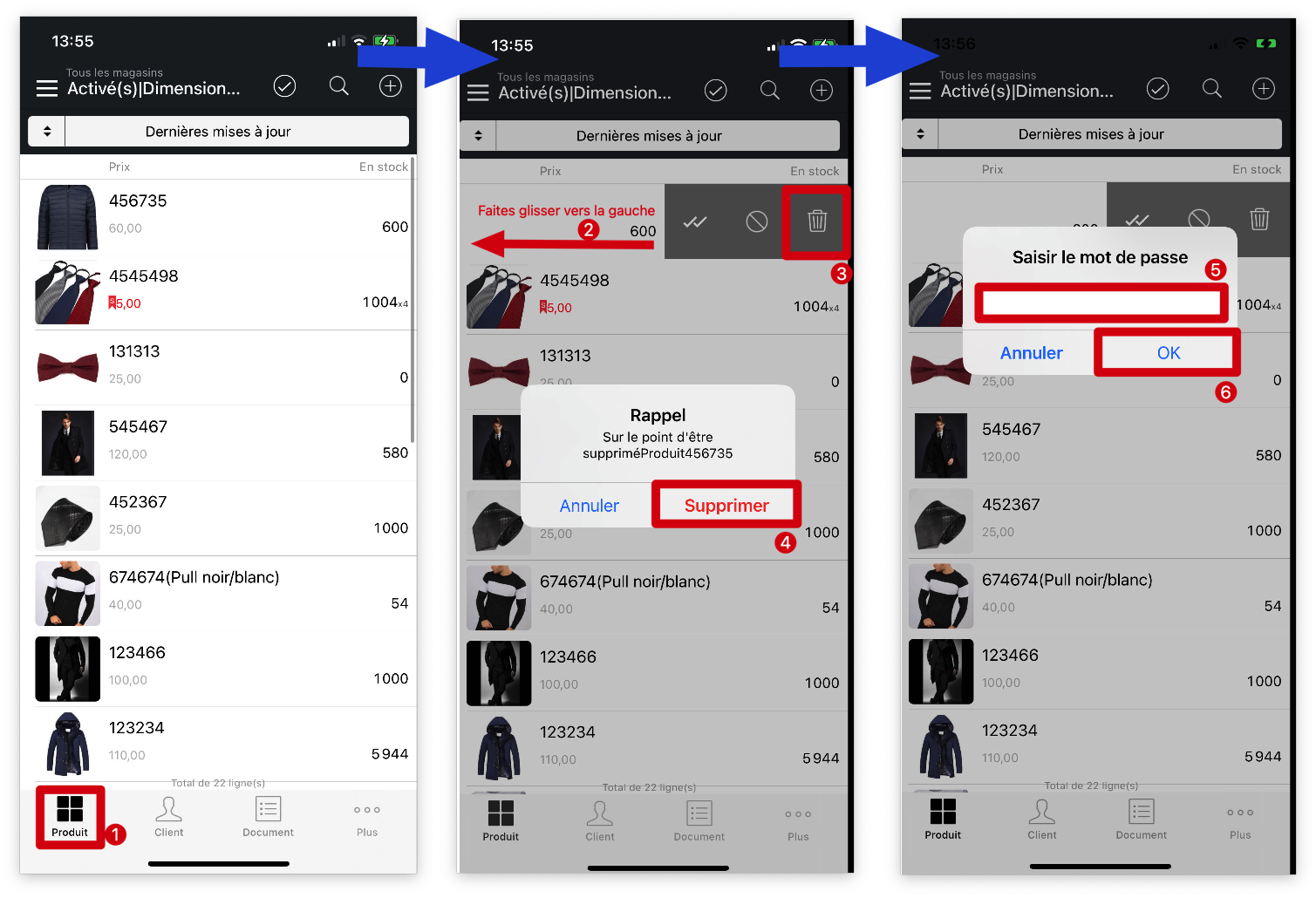
Q : Comment puis-je supprimer des produits en masse ?
Q : Supprimer des produits un par un prend trop de temps, est-il possible de le faire par lots/ en masse ?
R : Oui, suivez les étapes ci-dessous
Ouvrez MC Gérant → Allez sur la page「Produit」→ Cliquez sur le bouton 「☑️」dans le coin supérieur droit pour activer la sélection en masse d’article → Cliquez à gauche des articles que vous voulez sélectionner OU sur le bouton「Tous」en bas à droite pour sélectionner tous les produits → Cliquez sur le bouton「Supprimer」dans le coin supérieur droit → Cliquez sur le bouton「Supprimer」pour confirmer la suppression → Entrez le mot de passe de sécurité s'il est activé → Appuyez sur le bouton「OK」 pour confirmer la suppression
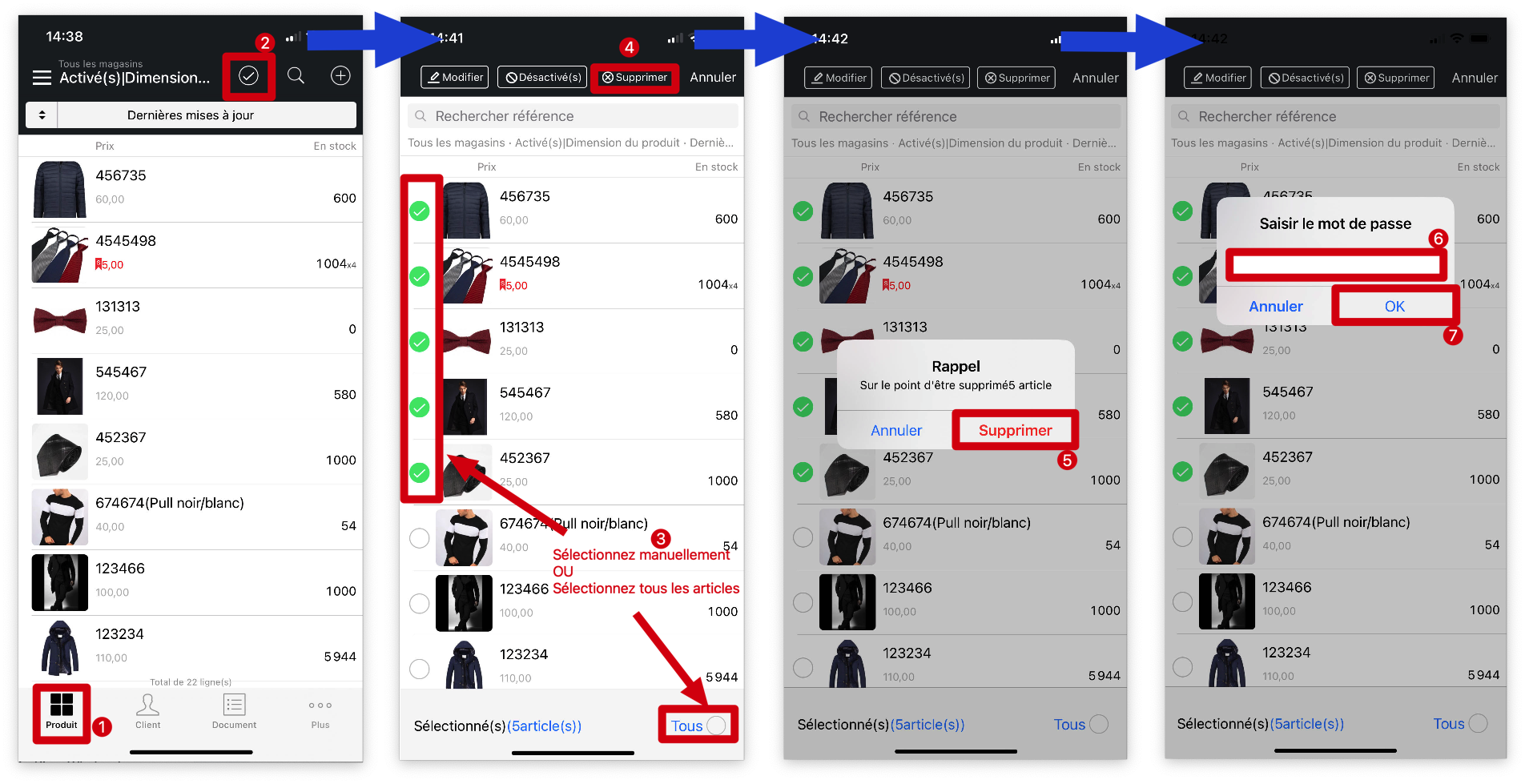
Conseils :
1) La suppression d'un produit nécessite la saisie d'un mot de passe de sécurité en guise de double confirmation. Veuillez procéder avec prudence ! Après la suppression du produit, il ne pourra pas être restauré.
2) Il est recommandé de désactiver d'abord le produit pour éviter une suppression accidentelle.
3) Une fois l'opération terminée, veuillez actualiser MC Gérant.
Articles associés
Comment définir un mot de passe de sécurité sur MC Gérant pour supprimer des produits/clients/commandes/paiements ?
Cliquez ici pour visionner
Comment MC Gérant peut-il désactiver un produit ?
Cliquez ici pour visionner